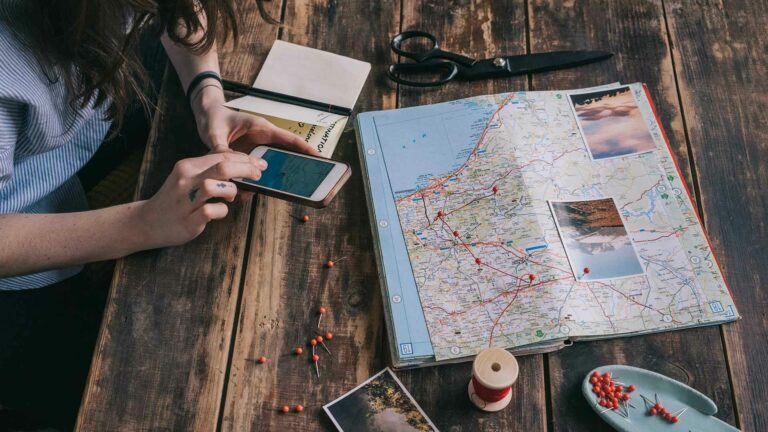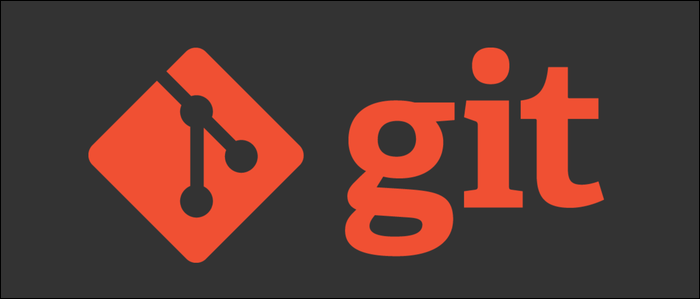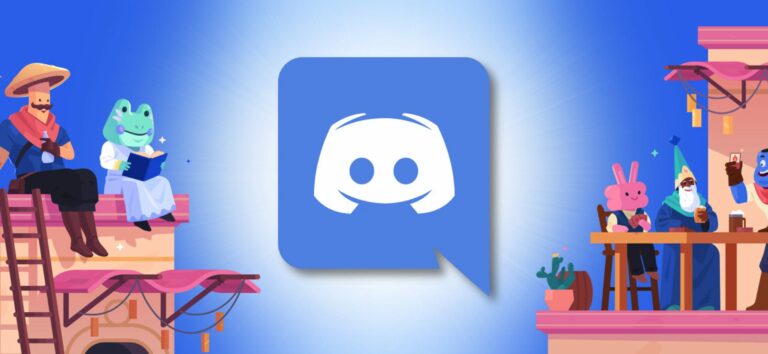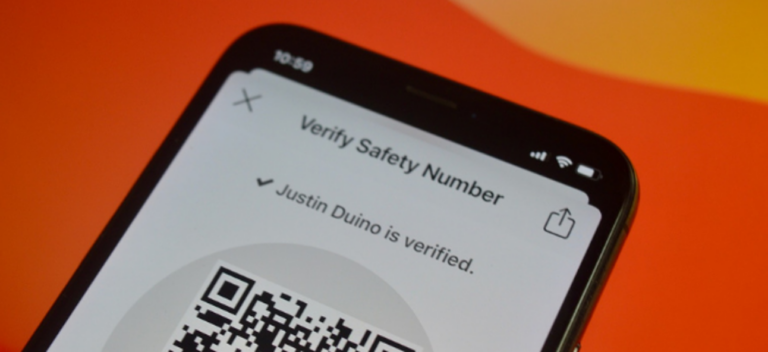Как делать скриншоты окон Mac без тени

Когда вы делаете снимок экрана окна на своем Mac, он также захватывает тень окна. Выглядит великолепно, но может быть не идеально, если вы публикуете снимок экрана в Интернете или по работе. Вот как отключить тень от скриншота на вашем Mac.
Есть два способа отключить эту тень окна. Вы можете сделать это для каждого снимка экрана, используя специальное сочетание клавиш, или вы можете использовать команду Терминала, чтобы отключить тени на всех снимках экрана в будущем.
Отключить тень окна на снимках экрана с помощью сочетания клавиш

Если вы хотите удалить тень окна с определенного снимка экрана, вы можете использовать другой вариант ярлыка при создании снимка экрана.
Программы для Windows, мобильные приложения, игры - ВСЁ БЕСПЛАТНО, в нашем закрытом телеграмм канале - Подписывайтесь:)
Чтобы сделать снимок экрана окна, сначала используйте сочетание клавиш Command + Shift + 4. Курсор теперь превратится в перекрестие. Наведите указатель мыши на окно, которое хотите захватить, и нажмите клавишу пробела.
Окно будет выбрано. Теперь удерживайте клавишу Option при нажатии левой кнопки мыши, чтобы сделать снимок экрана.

Когда вы перейдете на свой рабочий стол (или куда вы сохраните скриншоты), вы увидите, что на скриншоте нет тени!

Отключить тени для всех скриншотов окон на Mac
Не хотите использовать клавишу Option каждый раз, когда делаете снимок экрана окна? Вы можете использовать команду терминала, чтобы отключить тени для всех снимков экрана, сделанных на вашем Mac.
Для этого сначала откройте приложение «Терминал». Вы можете сделать это с помощью поиска Spotlight, нажав Cmd + Space. Вы также можете найти его на Launchpad.
После открытия терминала вставьте следующую строку и нажмите клавишу Return / Enter.
defaults write com.apple.screencapture disable-shadow -bool true
Это отключит функцию тени окон. Вставьте следующую строку, чтобы сохранить настройку, и нажмите клавишу Return / Enter.
killall SystemUIServer

И это все. На скриншотах ваших окон больше не будет тени!
Если вы хотите отменить это изменение в будущем, используйте следующие строки кода.
defaults write com.apple.screencapture disable-shadow -bool false
killall SystemUIServer
Вас раздражают маленькие превью скриншотов, которые появляются в правом нижнем углу каждый раз, когда вы делаете снимок? Вот как вы можете легко отключить миниатюры предварительного просмотра снимков экрана на Mac.
Программы для Windows, мобильные приложения, игры - ВСЁ БЕСПЛАТНО, в нашем закрытом телеграмм канале - Подписывайтесь:)